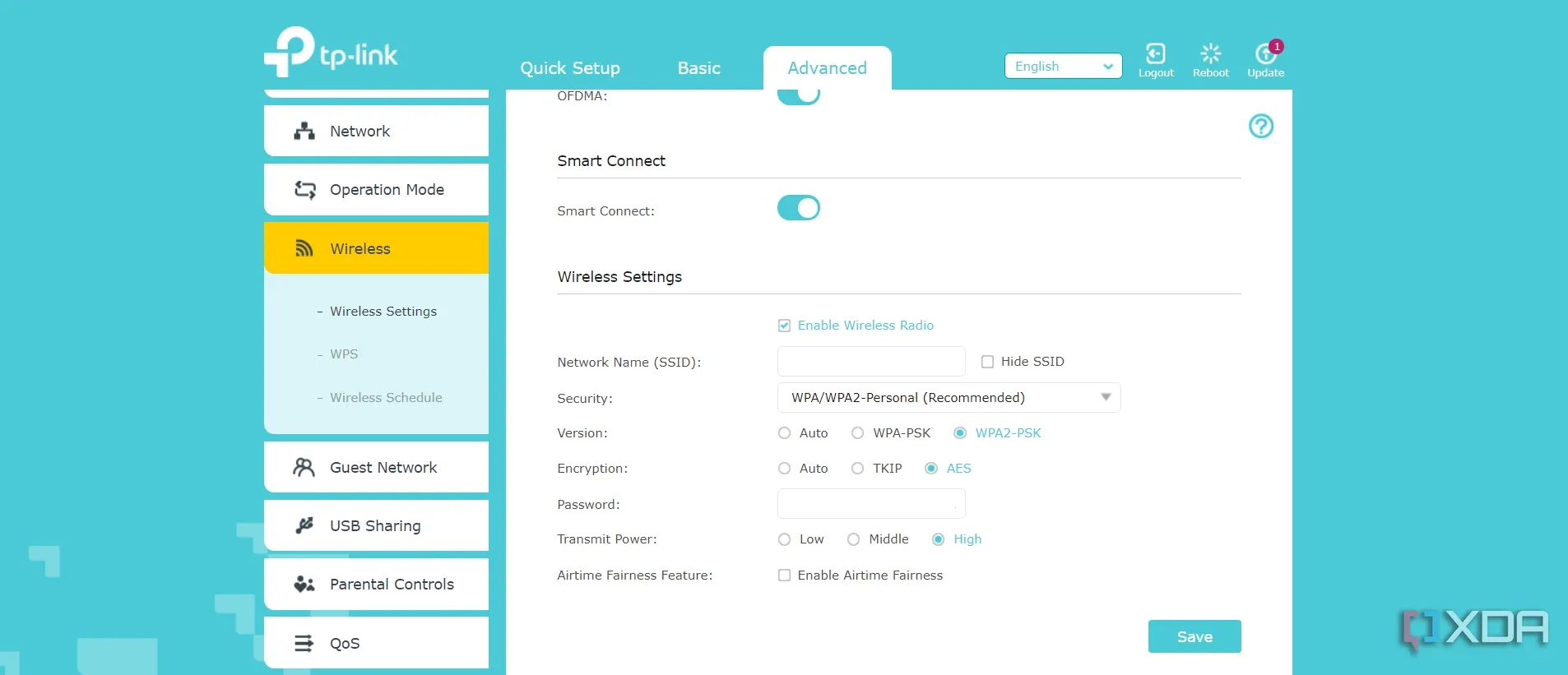Kể từ Windows 7, tính năng Kiểm soát Tài khoản Người dùng (User Account Control – UAC) đã trở thành một phần không thể thiếu trong hệ thống bảo mật của Windows, gần như không có sự thay đổi đáng kể. UAC là một tính năng bảo mật quan trọng, đảm bảo rằng mọi thay đổi hệ thống có khả năng gây hại cho máy tính đều phải được sự cho phép từ một tài khoản quản trị viên. Điều này đặc biệt hữu ích trong các môi trường doanh nghiệp, cho phép bộ phận IT quản lý thiết bị và ngăn chặn nhân viên thực hiện các thay đổi lớn mà không có quyền quản trị.
Tuy nhiên, gần đây Microsoft đã giới thiệu một tính năng mới mang tên “Bảo vệ Quản trị viên” (Administrator Protection) dành riêng cho Windows 11. Tính năng này nâng cấp mức độ bảo mật lên một tầm cao mới, bằng cách mặc định các tài khoản quản trị viên sẽ chạy với quyền hạn tiêu chuẩn và chỉ sử dụng quyền quản trị khi thực sự cần thiết. Thử nghiệm tính năng này cho thấy nó hoạt động hiệu quả đến mức mọi người dùng Windows 11 đều nên kích hoạt nó. Vậy tại sao đây lại là một tính năng không thể bỏ qua? Hãy cùng thichthuthuat.com tìm hiểu chi tiết.
Administrator Protection Tăng Cường Bảo Mật Như Thế Nào?
Bảo vệ Quản trị viên không chỉ là một bổ sung nhỏ, mà là một bước tiến lớn trong việc quản lý quyền hạn và bảo mật trên Windows 11. Tính năng này giải quyết những lỗ hổng tiềm ẩn mà UAC truyền thống chưa xử lý triệt để, mang lại sự yên tâm hơn cho người dùng.
Đảm Bảo Tài Khoản Quản Trị Viên Vẫn Cẩn Trọng
Nguyên tắc cơ bản của Kiểm soát Tài khoản Người dùng (UAC) khá đơn giản: chỉ quản trị viên mới được phép thực hiện các thay đổi đối với cài đặt hệ thống cốt lõi có thể làm tổn hại đến bảo mật hoặc chức năng của máy tính. Trong môi trường doanh nghiệp, UAC được sử dụng để quản trị viên IT cấu hình máy tính với các cài đặt cụ thể, đồng thời ngăn người dùng cuối thực hiện các thay đổi có thể dẫn đến trục trặc hoặc rò rỉ dữ liệu công ty. Tương tự, tại các thư viện hoặc trường học, máy tính công cộng có thể dựa vào UAC để ngăn trẻ em can thiệp vào hệ thống, đảm bảo trải nghiệm sử dụng ổn định cho mọi người.
Tuy nhiên, cho đến nay, các tài khoản quản trị viên vẫn tồn tại một lỗ hổng lớn. Nếu bạn đang đăng nhập bằng tài khoản quản trị viên, các tác vụ yêu cầu nâng quyền đôi khi có thể bỏ qua bước xác nhận của người dùng và tự động nâng quyền (auto-elevate), điều này có thể gây ra rủi ro bảo mật ngay cả khi người dùng biết họ đang làm gì. Hầu hết các tác vụ vẫn yêu cầu người dùng xác nhận, đây là trải nghiệm lý tưởng, nhưng một phần mềm độc hại có chủ đích hoàn toàn có thể lợi dụng lỗ hổng này để tự động nâng quyền và trở thành mối đe dọa.
Administrator Protection giải quyết vấn đề này bằng cách biến các quyền quản trị viên thành “token” sử dụng một lần, được tạo ra ngay lập tức khi cần thiết. Khi bạn đăng nhập bằng tài khoản quản trị viên, bạn vẫn có quyền tiêu chuẩn cho hầu hết các hoạt động sử dụng thông thường. Khi bạn cố gắng thực hiện bất kỳ tác vụ nào yêu cầu quyền quản trị, bạn sẽ phải cung cấp thông tin đăng nhập (mặc định) hoặc đơn giản là đồng ý để nâng quyền cho tác vụ cụ thể đó. “Token” quản trị viên sẽ được tạo ra, sử dụng cho tác vụ đó và sau đó bị loại bỏ. Điều này có nghĩa là bạn sẽ cần cung cấp sự đồng ý một lần nữa cho bất kỳ tác vụ nào khác yêu cầu nâng quyền.
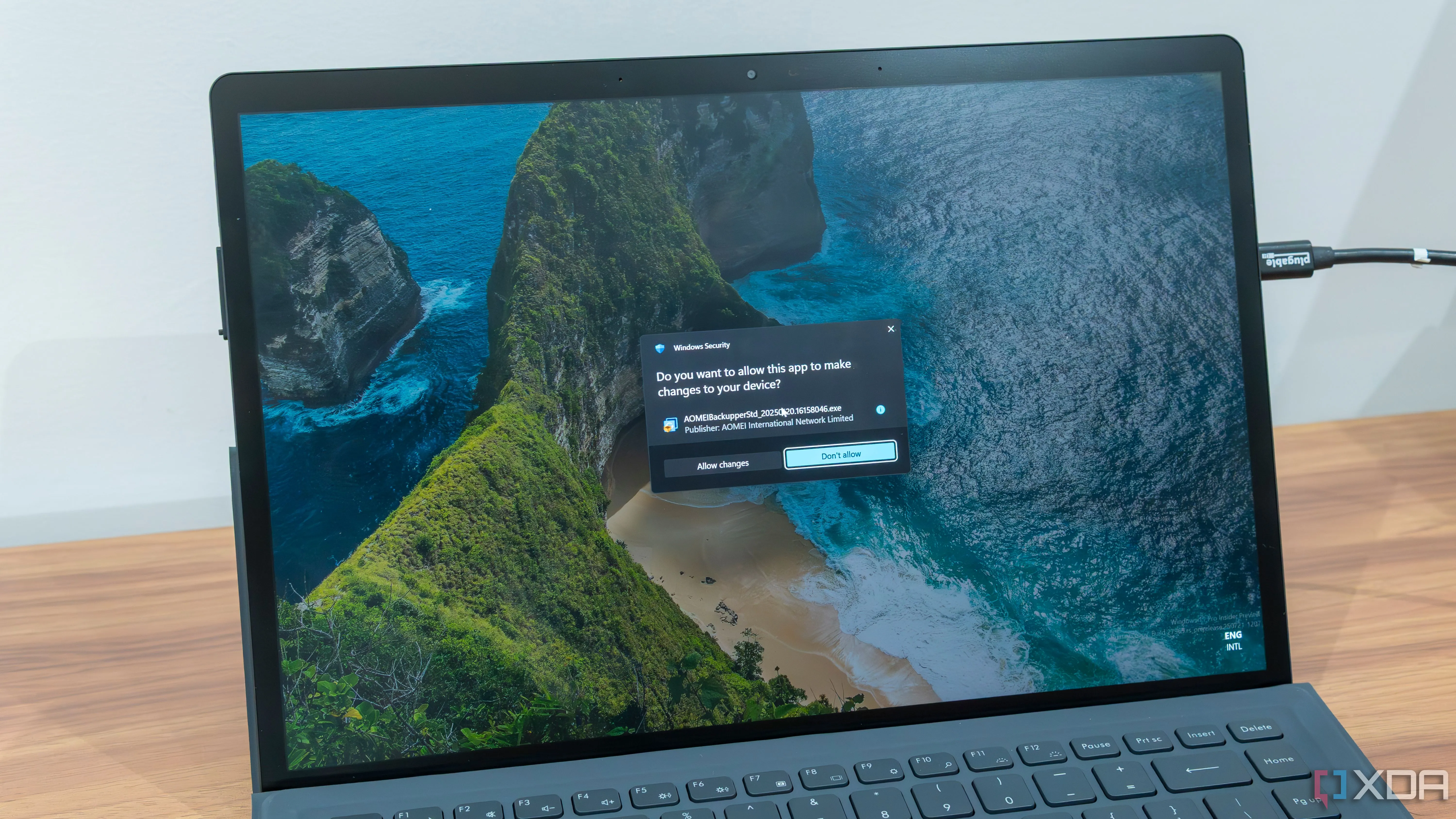 Hình ảnh một máy tính bảng Windows 11 hiển thị cửa sổ nhắc nhở yêu cầu quyền quản trị viên (UAC) khi khởi chạy một ứng dụng
Hình ảnh một máy tính bảng Windows 11 hiển thị cửa sổ nhắc nhở yêu cầu quyền quản trị viên (UAC) khi khởi chạy một ứng dụng
Tính năng này cũng được xây dựng dựa trên ý tưởng không có khả năng tự động nâng quyền (no auto-elevation), đây là một phần quan trọng làm nên sự an toàn của nó. Với cài đặt này, bất kỳ tác vụ nào yêu cầu nâng quyền đều cần sự đồng ý rõ ràng từ người dùng để được nâng quyền, ngay cả khi người dùng đã là quản trị viên. Điều đó có nghĩa là không có tác vụ nào có thể âm thầm giành quyền nâng cấp mà không có sự chấp thuận của người dùng, và do đó, người dùng có nhiều quyền kiểm soát hơn đối với những gì chạy trên PC của họ. Trong một số trường hợp, điều này có thể giúp việc cấp tài khoản quản trị viên cho nhiều người dùng trở nên bền vững hơn, vì họ sẽ ít gặp phải các vấn đề do lạm dụng quyền quản trị viên.
Hướng Dẫn Kích Hoạt Tính Năng Administrator Protection
Việc kích hoạt tính năng Bảo vệ Quản trị viên trên Windows 11 khá đơn giản, tuy nhiên, ở thời điểm hiện tại vẫn còn một số hạn chế nhất định.
Hiện Tại Chỉ Dành Cho Người Dùng Nội Bộ (Insiders)
Tính năng bảo vệ quản trị viên sẽ sớm có mặt trên hầu hết các phiên bản Windows 11, và đến một thời điểm nào đó, nó sẽ được bật mặc định. Tuy nhiên, hiện tại, nó chỉ khả dụng đối với những người dùng thuộc chương trình Windows Insiders và bạn cần tự mình kích hoạt hành vi mới này. Bạn có thể thực hiện điều này bằng một trong hai cách, nhưng cách dễ nhất là sử dụng ứng dụng Windows Security.
Để thực hiện, bạn chỉ cần mở ứng dụng (bạn có thể tìm kiếm “Windows Security” trong menu Start), sau đó chọn mục Account protection (Bảo vệ tài khoản). Nếu tính năng này khả dụng cho bạn, bạn sẽ thấy mục Administrator protection (Bảo vệ quản trị viên) ở cuối trang.
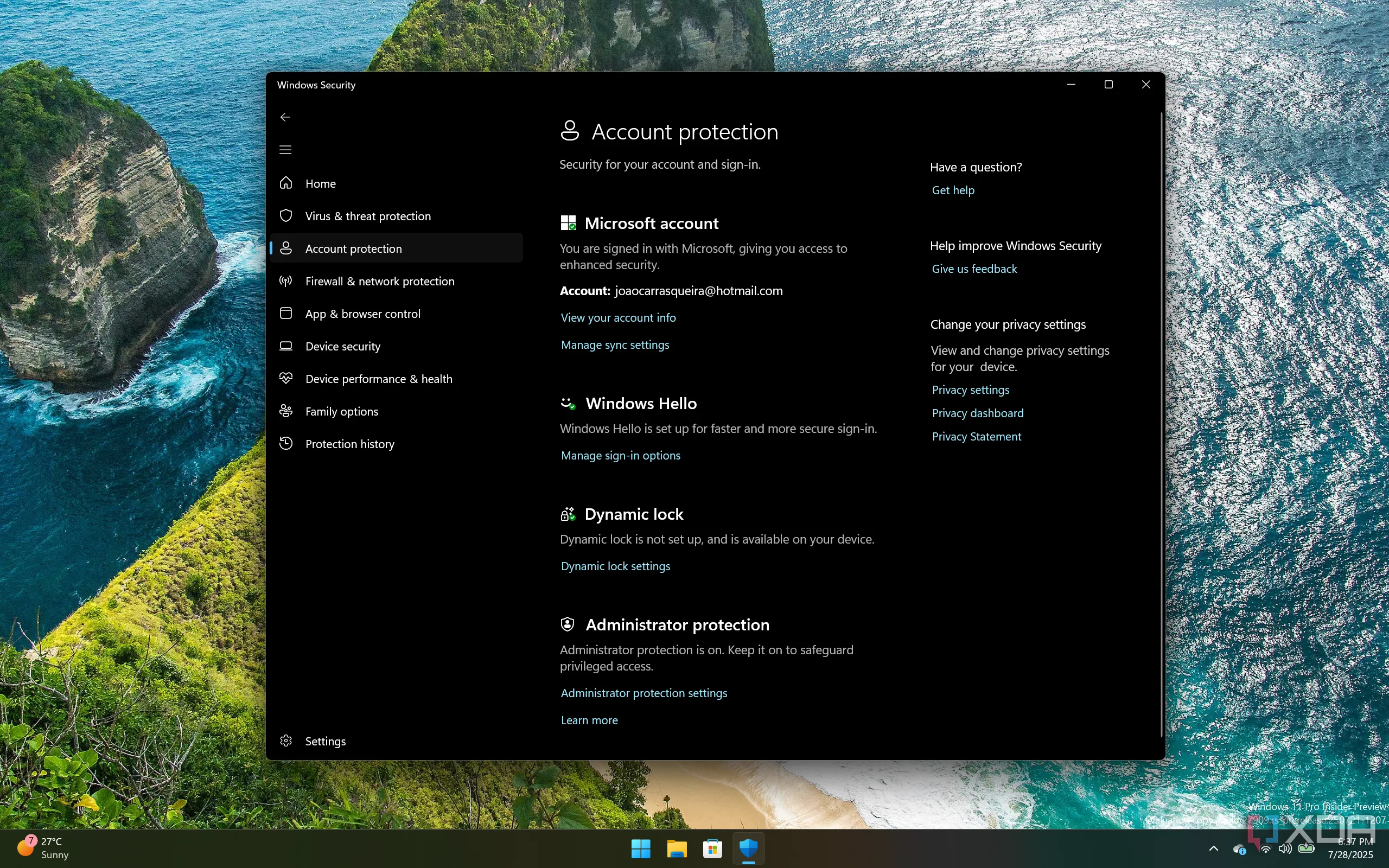 Ảnh chụp màn hình ứng dụng Windows Security hiển thị mục "Bảo vệ tài khoản" và tùy chọn "Bảo vệ quản trị viên" trên Windows 11
Ảnh chụp màn hình ứng dụng Windows Security hiển thị mục "Bảo vệ tài khoản" và tùy chọn "Bảo vệ quản trị viên" trên Windows 11
Hãy nhấp vào Administrator protection settings (Cài đặt bảo vệ quản trị viên) và đơn giản là chuyển công tắc sang On để kích hoạt. Sau đó, bạn cần khởi động lại PC để các thay đổi có hiệu lực.
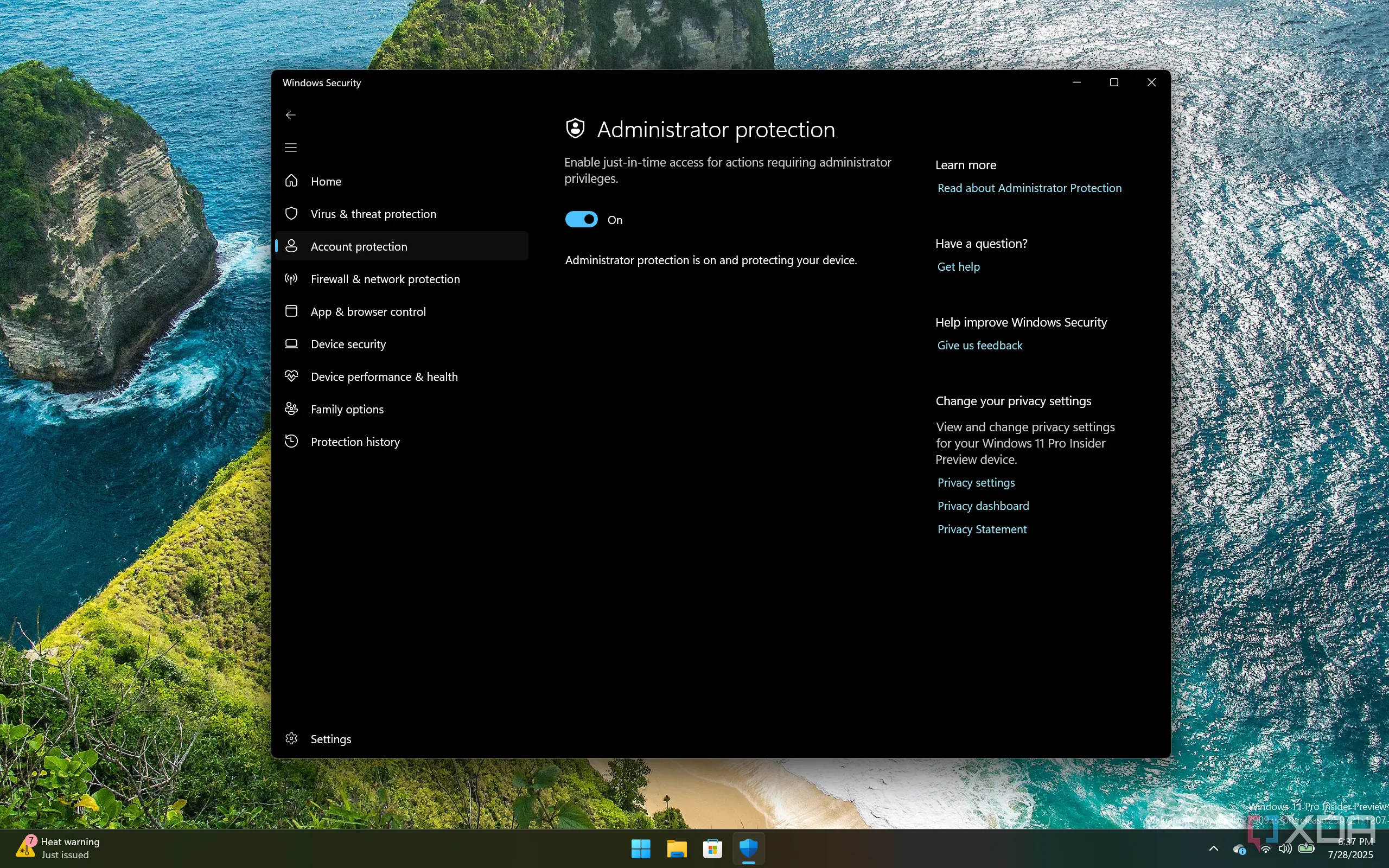 Ảnh chụp màn hình trang cài đặt "Bảo vệ quản trị viên" trong Windows Security, cho phép bật hoặc tắt tính năng này
Ảnh chụp màn hình trang cài đặt "Bảo vệ quản trị viên" trong Windows Security, cho phép bật hoặc tắt tính năng này
Ngoài ra, trên Windows 11 Pro hoặc các phiên bản cao hơn, bạn có thể sử dụng Group Policy Editor để kích hoạt tính năng này. Bạn có thể tìm thấy nó trong Computer Configuration > Windows Settings > Security Settings > Local Policies > Security options. Tại đây, bạn cần tìm chính sách có tên User Account Control: Configure type of Admin Approval Mode, nhấp đúp vào đó, và sau đó thay đổi menu thả xuống thành Admin Approval Mode with Administrator Protection. Bạn sẽ cần khởi động lại máy tính sau khi thực hiện.
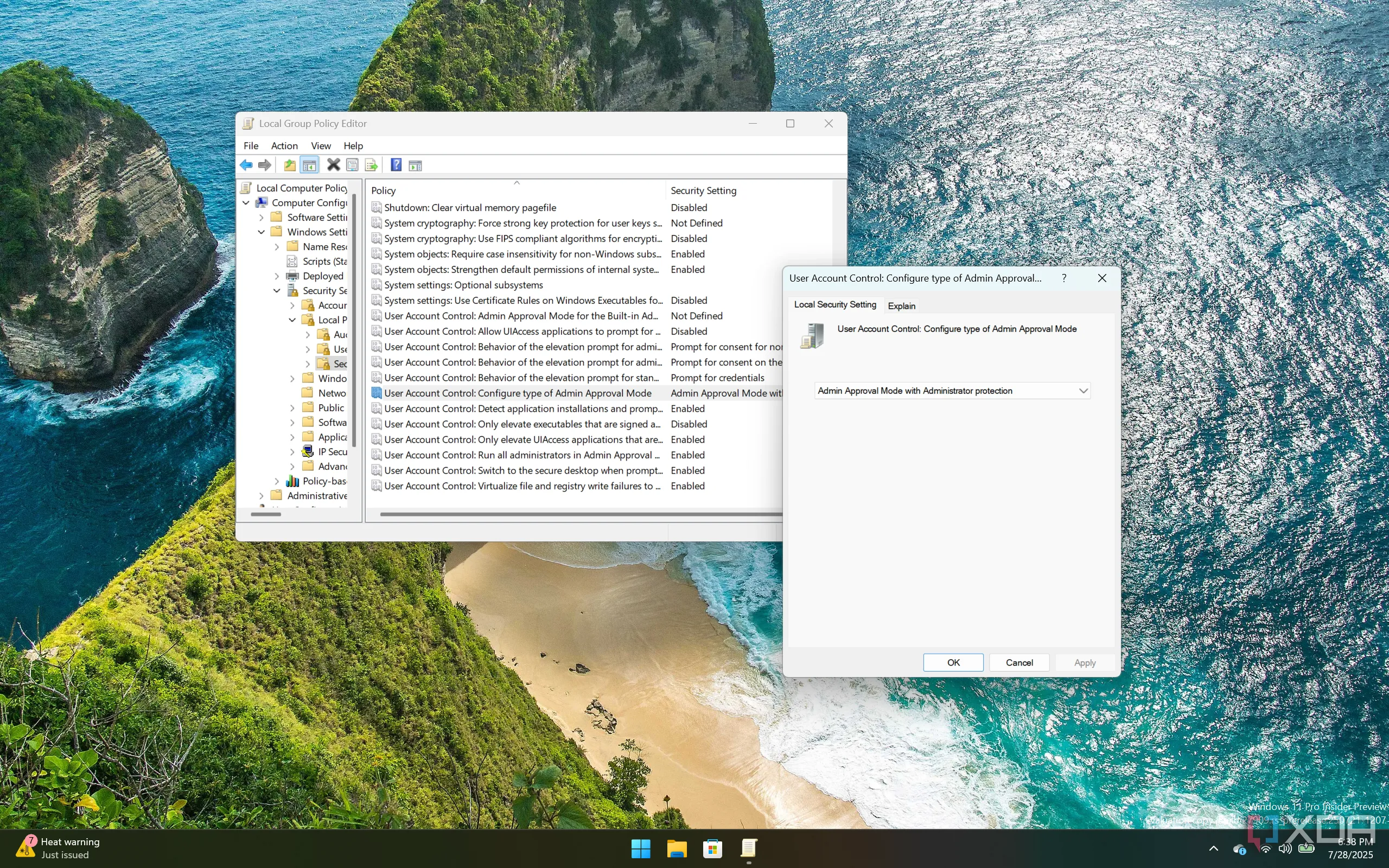 Ảnh chụp màn hình cài đặt "Bảo vệ quản trị viên" trong Group Policy Editor (Local Group Policy Editor) của Windows 11
Ảnh chụp màn hình cài đặt "Bảo vệ quản trị viên" trong Group Policy Editor (Local Group Policy Editor) của Windows 11
Bất kể bạn sử dụng phương pháp nào, bạn cũng có thể muốn thay đổi hành vi của Administrator Protection, điều này yêu cầu Group Policy Editor. Trên cùng trang cài đặt như trên, bạn cũng có thể tìm thấy một tùy chọn có tên User Account Control: Behavior of elevation prompt for administrators running with Administrator Protection. Mặc định, tùy chọn này sẽ được đặt thành Prompt for credentials on the secure desktop (Yêu cầu thông tin đăng nhập trên màn hình bảo mật), nhưng bạn có thể thay đổi nó thành Prompt for consent (Yêu cầu sự đồng ý) để không phải nhập mật khẩu hoặc mã PIN.
Trải Nghiệm Thực Tế Với Administrator Protection
Sau khi kích hoạt, bạn sẽ nhận thấy tính năng Bảo vệ Quản trị viên mang lại một lớp bảo mật mạnh mẽ hơn mà không làm gián đoạn đáng kể trải nghiệm sử dụng hàng ngày của bạn.
Không Quá Khác Biệt, Nhưng An Toàn Hơn Rất Nhiều
Tất nhiên, tôi đã phải tự mình thử nghiệm tính năng này, và điều tôi nhận thấy là gần như không có lý do gì để không kích hoạt nó ngay từ đầu. Hầu hết các tác vụ bạn thường xuyên thực hiện không yêu cầu nâng quyền hoặc đã có sẵn lời nhắc xác nhận. Tôi đã cố gắng tìm kiếm bất kỳ sự khác biệt nào trong hành vi, và điều lớn nhất tôi nhận thấy là một vài cài đặt Windows trước đây sẽ tự động nâng quyền, giờ đây yêu cầu tôi xác nhận.
Cụ thể, việc mở Group Policy Editor thường không yêu cầu bất kỳ thao tác bổ sung nào nếu bạn đang sử dụng tài khoản quản trị viên, nhưng giờ đây, bạn sẽ cần xác nhận rằng bạn muốn khởi chạy nó hoặc nhập thông tin đăng nhập của mình. Tương tự, việc khởi chạy Task Scheduler (Lịch tác vụ) cũng cho thấy hành vi tương tự, và việc truy cập một số cài đặt khu vực và ngôn ngữ cũng yêu cầu sự đồng ý rõ ràng thay vì tự động nâng quyền.
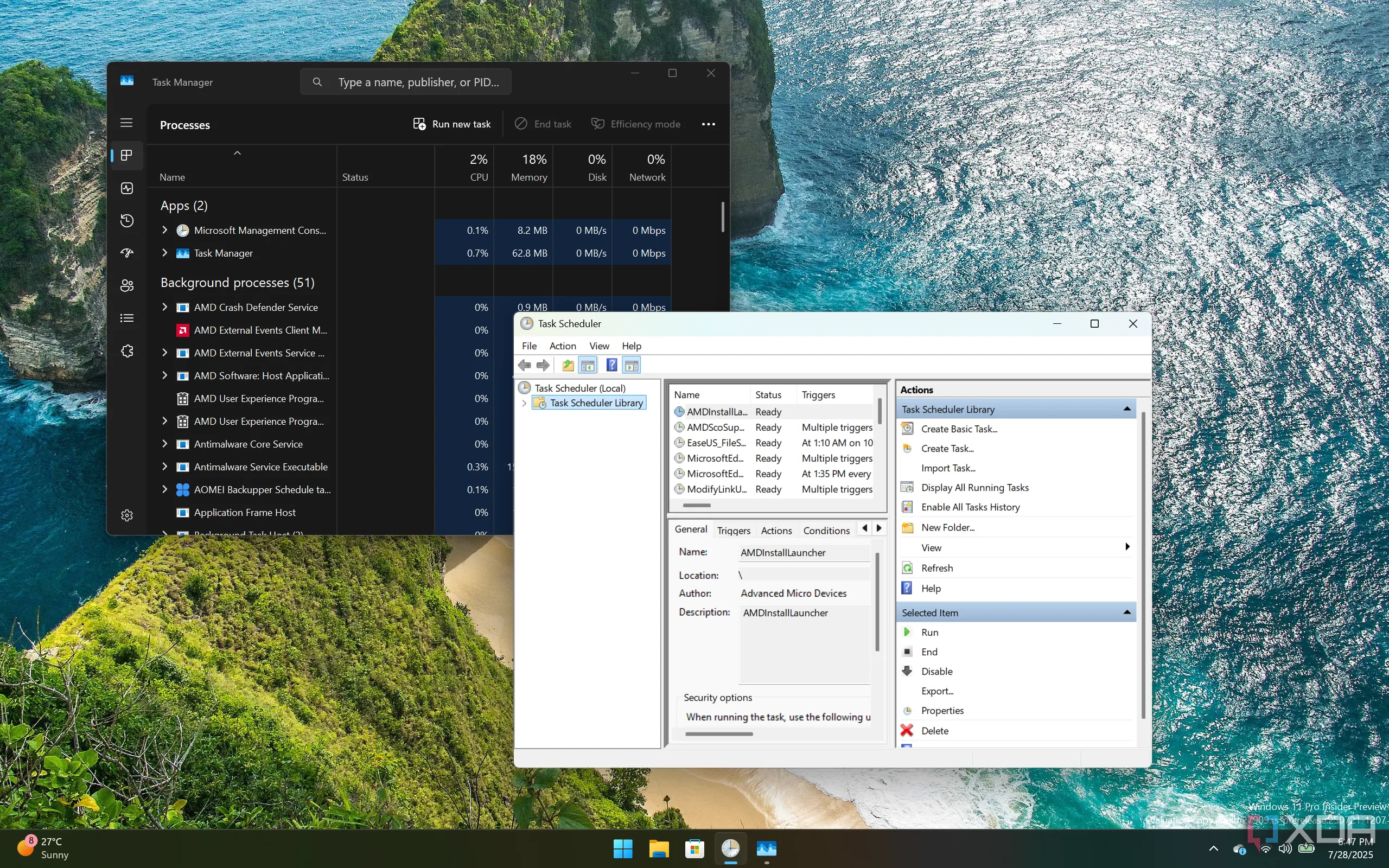 Ảnh chụp màn hình ứng dụng Task Scheduler (Lịch tác vụ) và Task Manager (Quản lý tác vụ) trên Windows 11
Ảnh chụp màn hình ứng dụng Task Scheduler (Lịch tác vụ) và Task Manager (Quản lý tác vụ) trên Windows 11
Tuy nhiên, một điều tôi nhận thấy là các tác vụ được tạo bằng Task Scheduler vẫn có thể được thiết lập để chạy với quyền cao nhất, và chúng sẽ chạy mà không cần xác nhận thêm. Điều này cho phép các tác vụ tự động vẫn hoạt động liền mạch mà không gây thêm phiền toái cho người dùng, mặc dù tôi tự hỏi điều này có thể gây ra những ảnh hưởng gì về bảo mật. Có lẽ, việc tạo các tác vụ khởi động là điều mà các ứng dụng không dễ dàng thực hiện được theo phương pháp mới này, vì vậy bạn sẽ không có bất kỳ bất ngờ nào từ đó.
Nhìn chung, tôi không thấy lý do gì để sử dụng bất kỳ phương pháp bảo vệ quản trị viên nào khác. Với một tính năng như thế này, tôi có thể cho một thành viên gia đình hoặc bạn bè mượn PC của mình mà không cần tạo tài khoản khách cho họ và không phải lo lắng rằng họ sẽ thực hiện bất kỳ thay đổi nào đối với cài đặt hệ thống quan trọng nhất của PC mà tôi không biết. Đúng là sẽ có thêm một vài lời nhắc nhở, nhưng hầu hết các cài đặt bạn thường xuyên thay đổi đều không yêu cầu nâng quyền, vì vậy khả năng nó tạo ra sự khác biệt đáng kể về mặt đó là không cao.
Sẵn Sàng Cho Bảo Mật Toàn Diện Hơn
Theo Microsoft, Administrator Protection sẽ sớm được bật mặc định trên các máy tính chạy Windows 11 trong tương lai gần. Vì vậy, việc nắm rõ những thay đổi mà nó sẽ mang lại và lý do tại sao lại rất hữu ích. Cuối cùng, bạn sẽ có được bảo mật tốt hơn mà không gặp nhiều nhược điểm, vì vậy đây là một cải tiến đáng hoan nghênh. Mặc dù vậy, bạn vẫn có thể tắt tính năng này nếu bạn thích cách hoạt động cũ hơn.
Microsoft chưa công bố cụ thể khi nào các tùy chọn này sẽ khả dụng cho người dùng không thuộc chương trình Insiders, mặc dù bạn đã có thể tìm thấy các cài đặt Group Policy liên quan trong các phiên bản Windows 11 mới nhất (mặc dù chúng chưa hoạt động đầy đủ). Hy vọng, điều đó có nghĩa là tính năng này sẽ được triển khai rộng rãi trong những tháng tới.
Hãy chia sẻ ý kiến của bạn về tính năng Bảo vệ Quản trị viên mới này của Windows 11 trong phần bình luận bên dưới nhé!